
Co je třeba vědět
- Vybrat Start > vstoupit změnit jazyk zobrazení ve vyhledávacím poli> Změnit jazyk zobrazení > Klávesnice a jazyky.
- Dále vyberte Instalovat / odinstalovat jazyky > Nainstalujte jazyky zobrazení > vyberte Procházet nebo Spusťte Windows Update.
- v Volitelný Na kartě vyberte jazyky ke stažení. Vraťte se na stránku Windows Update> Nainstalujte aktualizace.
Tento článek popisuje, jak změnit výchozí jazyk v systému Windows 7 na některý z více než 30 dostupných jazyků. Od ledna 2020 společnost Microsoft již nepodporuje Windows 7. Doporučujeme upgradovat na Windows 10, abyste mohli i nadále dostávat aktualizace zabezpečení a technickou podporu. Tento článek zůstává pro archivní účely.
Jak stahovat a instalovat jazyky v systému Windows 7
Chcete-li používat jiné jazyky než výchozí Windows, musíte si je nejprve stáhnout a nainstalovat z Microsoftu.
-
Vybrat Start (Logo Windows) pro otevření nabídky Start.
-
Enterzměnit jazyk zobrazení do vyhledávacího pole Windows.
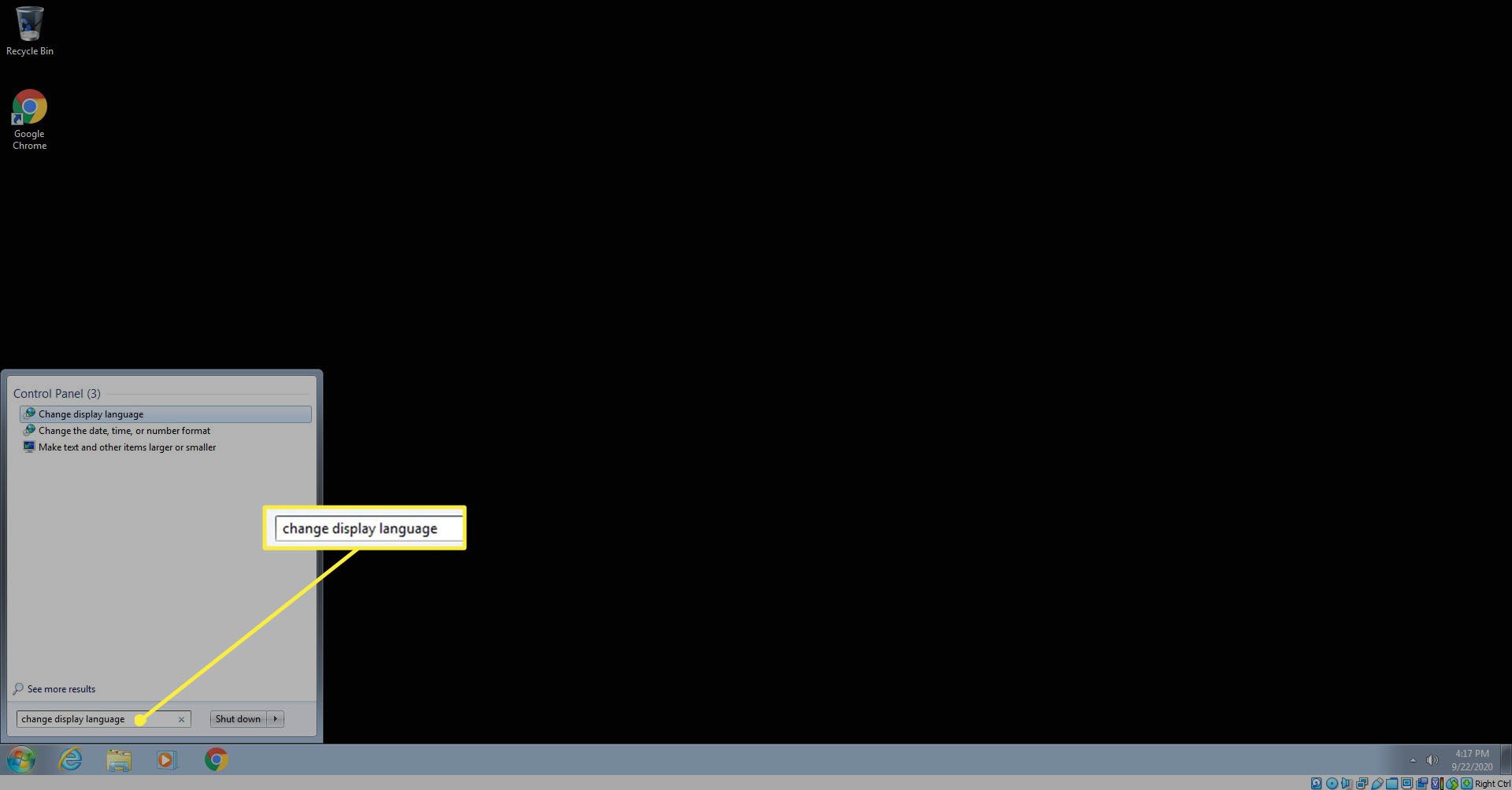
-
Vybrat Změnit jazyk zobrazení ze seznamu výsledků hledání.
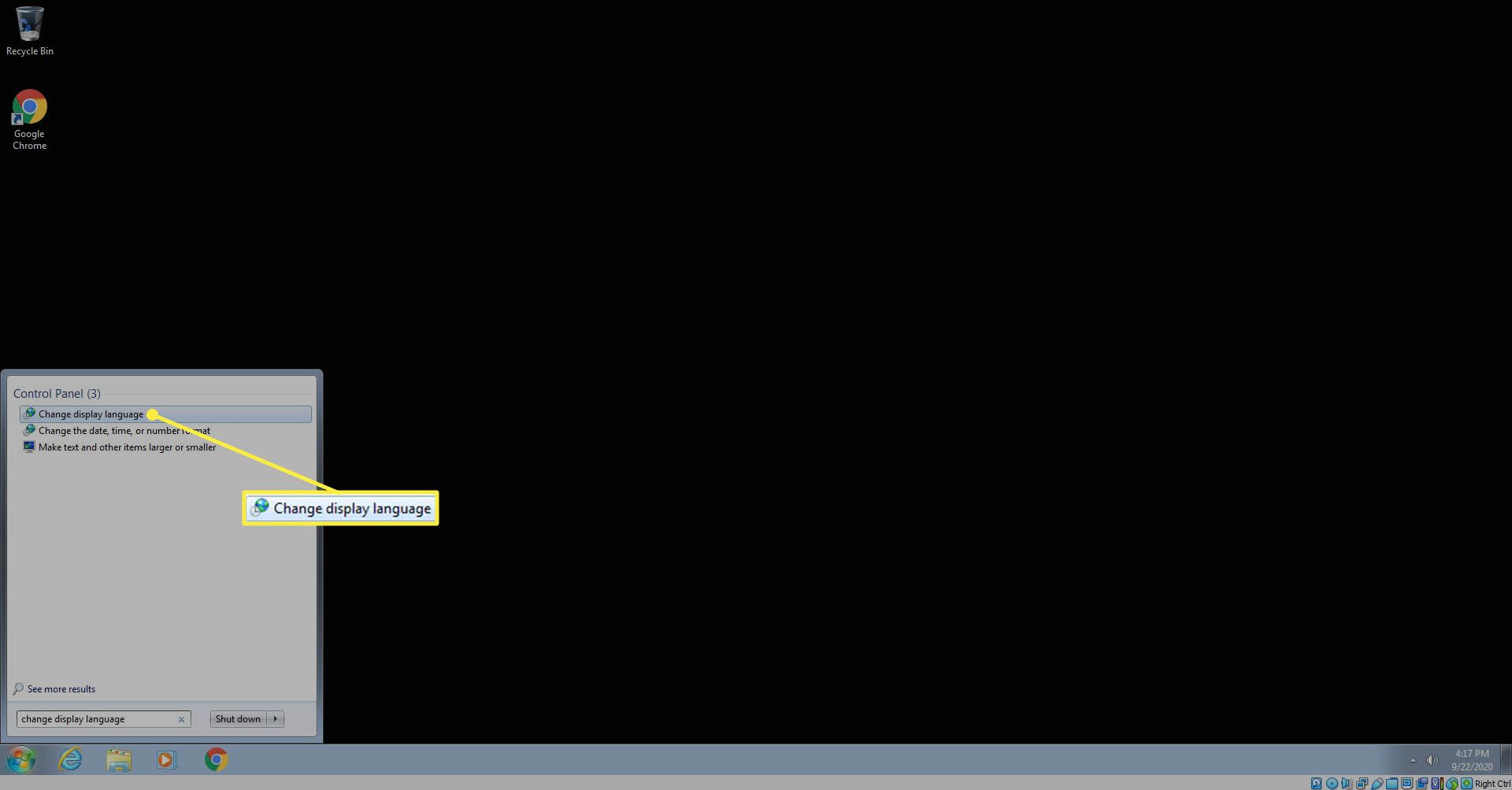
-
Vybrat Klávesnice a jazyky kartu v okně Region a jazyk.
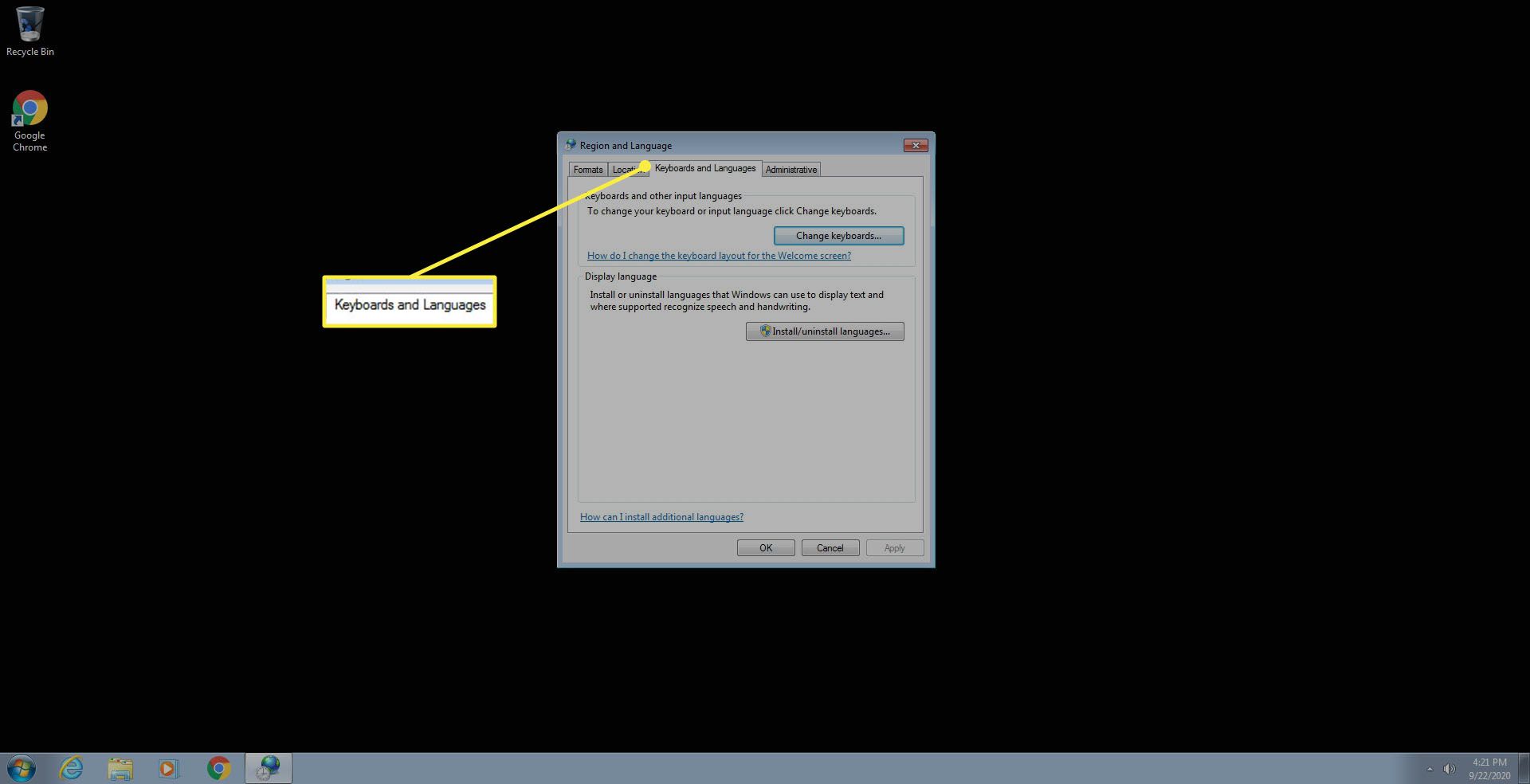
-
Vybrat Instalovat / odinstalovat jazyky.
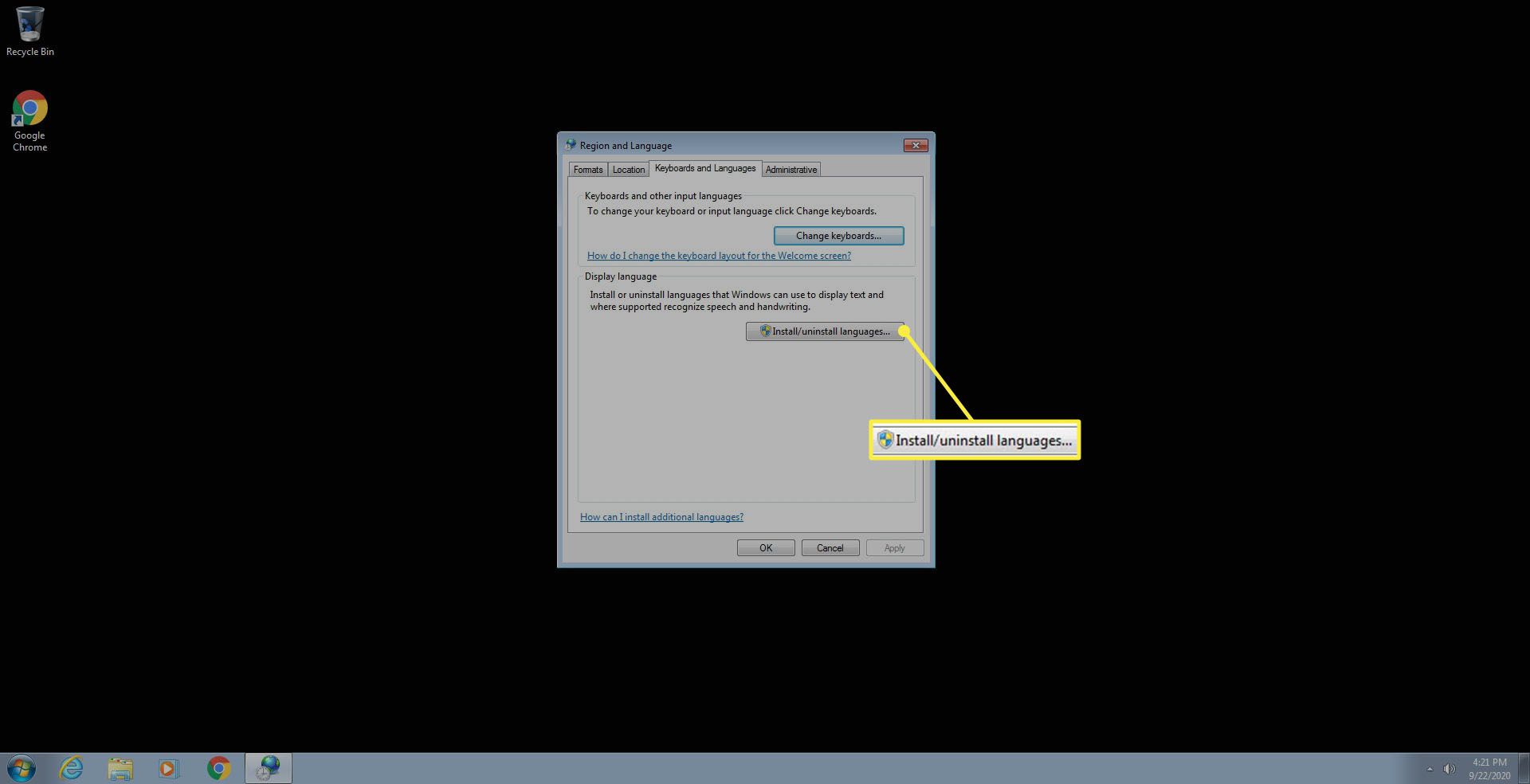
-
Vybrat Nainstalujte jazyky zobrazení stáhnout jazykové balíčky. Budete vyzváni k výběru umístění jazykových balíčků. Vybrat Procházet najít soubory na pevném disku, nebo Spusťte Windows Update stáhnout z Microsoftu.
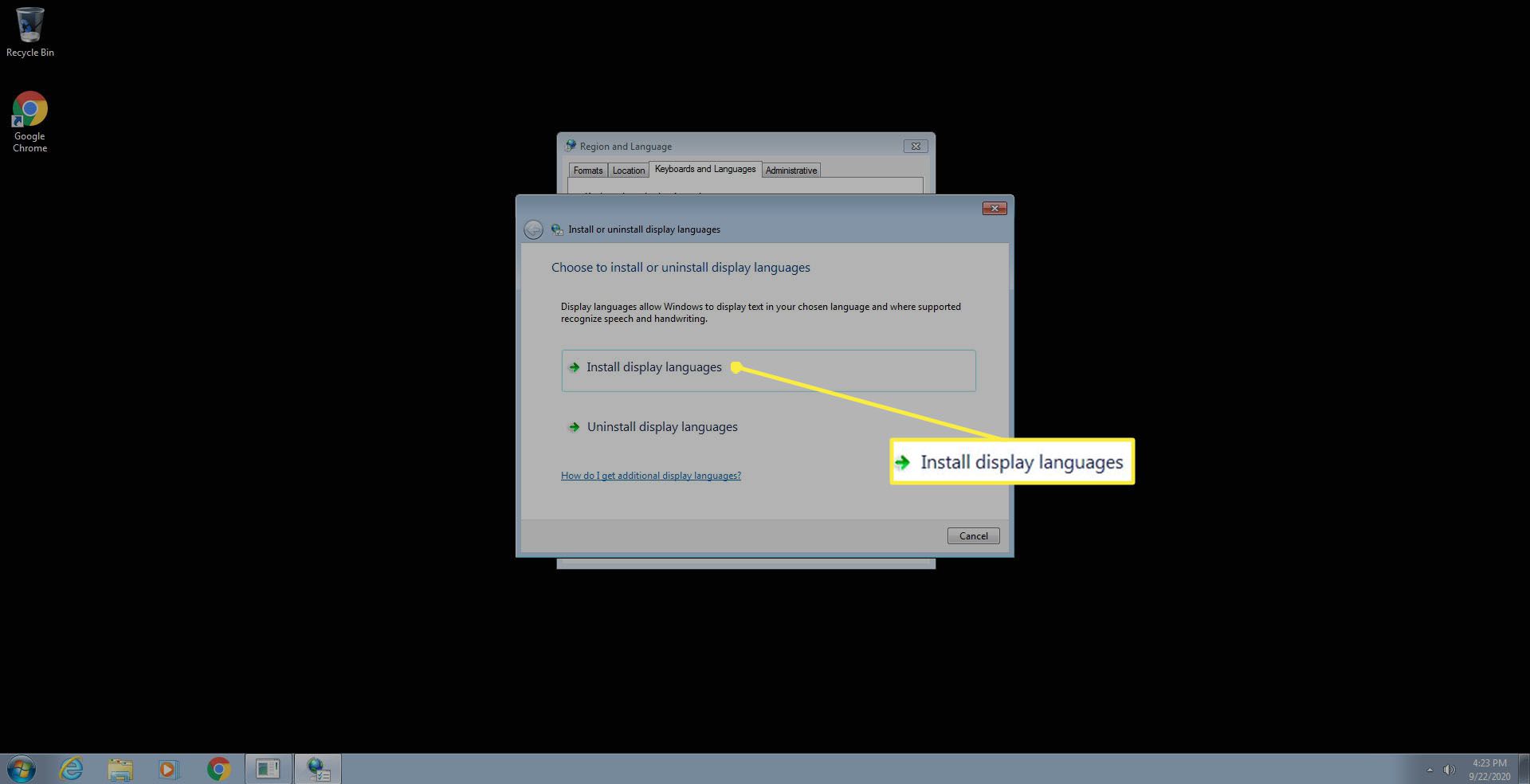
-
Pokud stahujete jazykové sady ze služby Windows Update, vyberte ikonu K dispozici je X volitelných aktualizací hypertextový odkaz (kde X je počet souborů, které si můžete stáhnout).
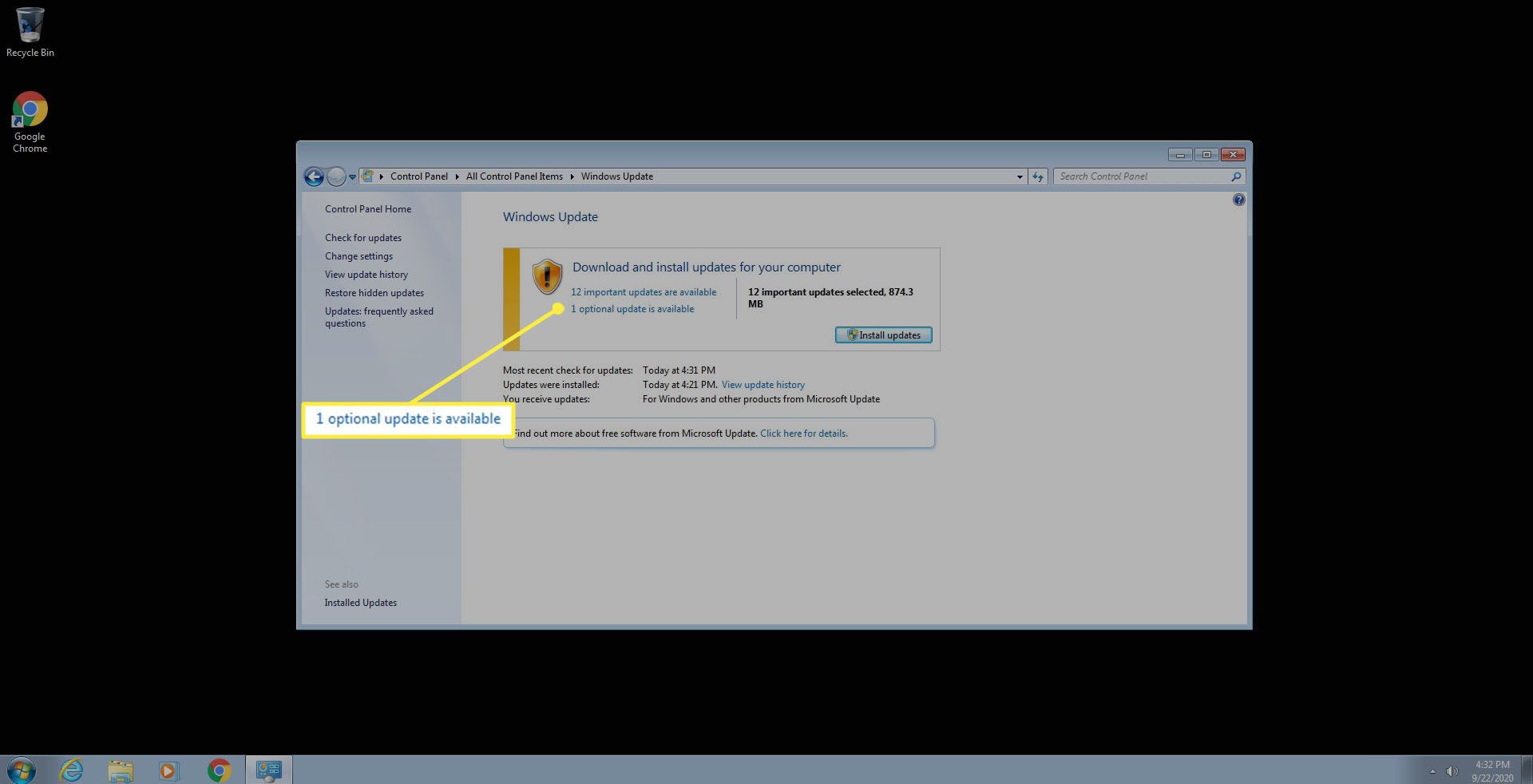
-
Pod Volitelný na kartě, zkontrolujte jazyky, které chcete stáhnout, a vyberte OK.
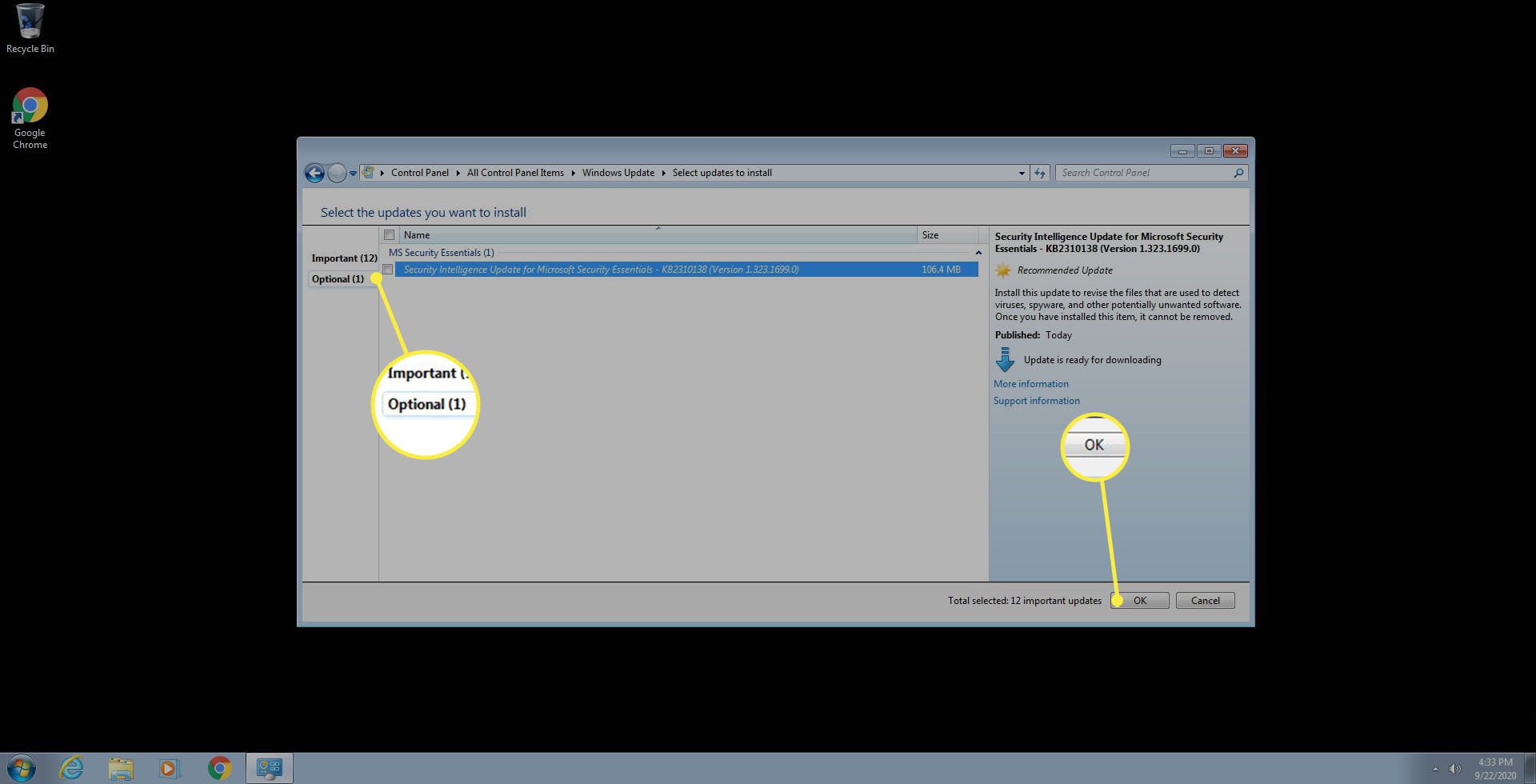
-
Vraťte se na stránku Windows Update a vyberte Nainstalujte aktualizace zahájíte stahování jazykových balíčků, které jste vybrali ze seznamu.
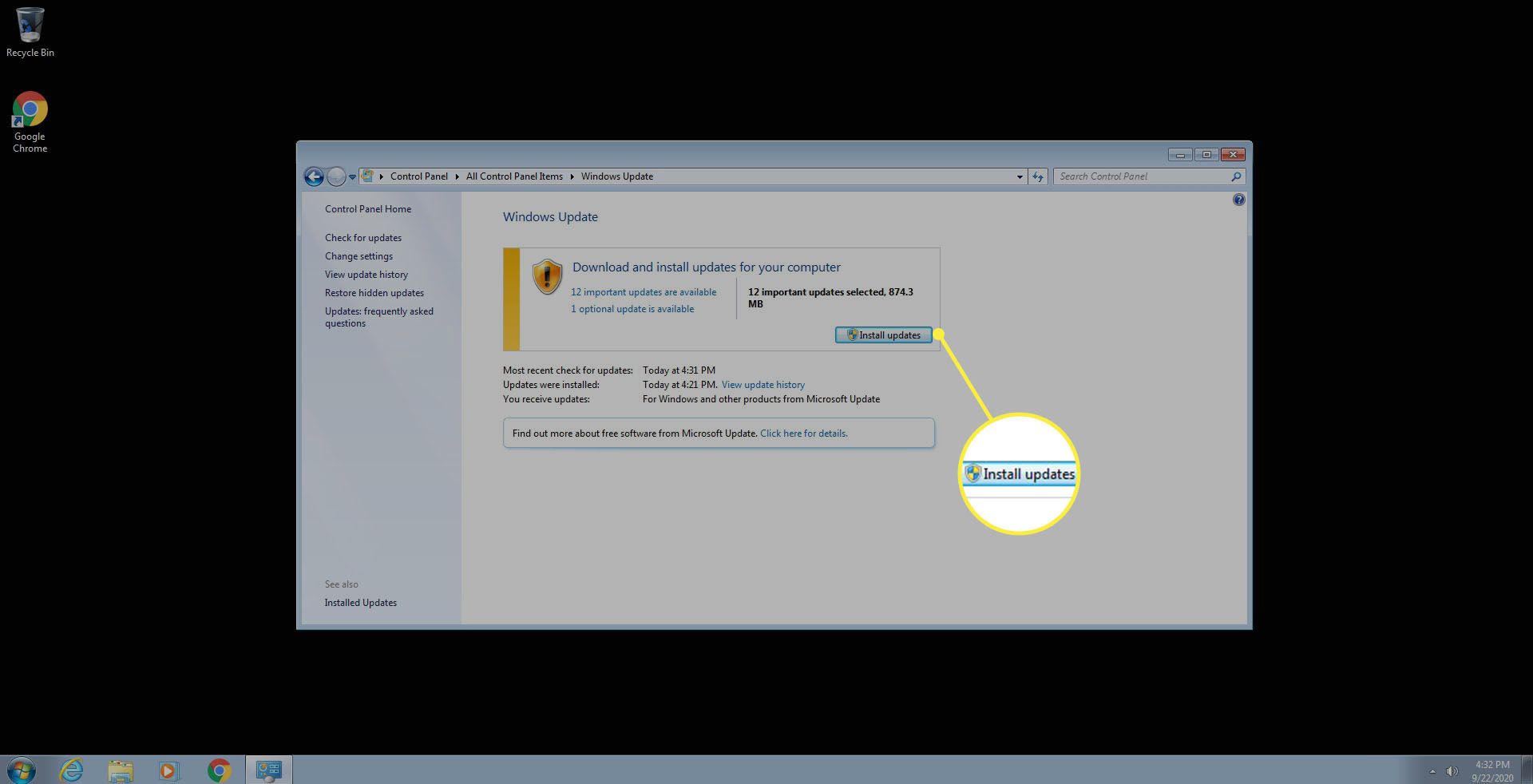
-
Po dokončení stahování a instalaci jazykových sad se vraťte do dialogového okna Region a jazyk a v rozevírací nabídce pod Vyberte jazyk zobrazení. Vybrat OK uložit změnu.
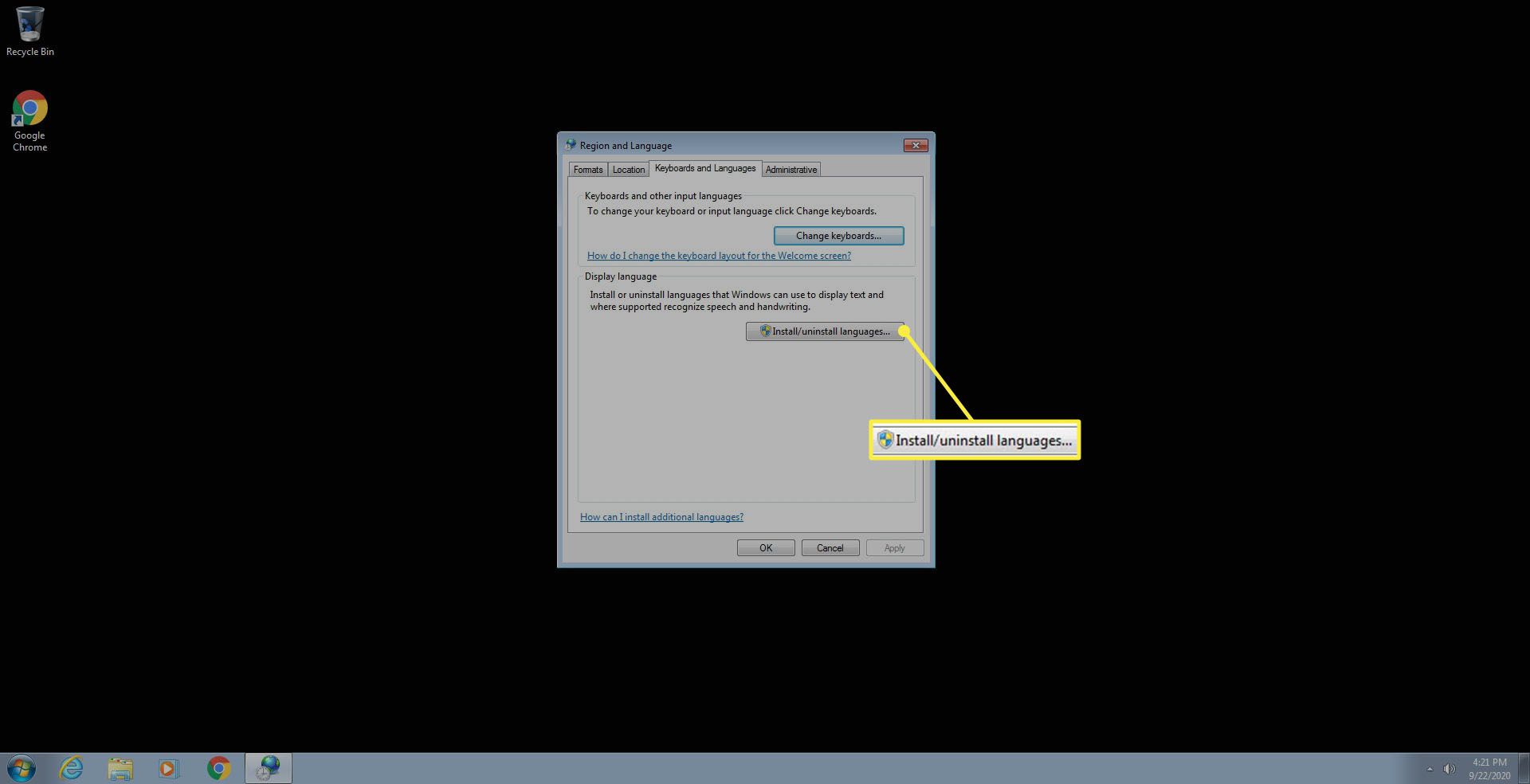
Jakmile nastavíte jazyk zobrazení, bude pravděpodobně nutné restartovat počítač, než se změny projeví.